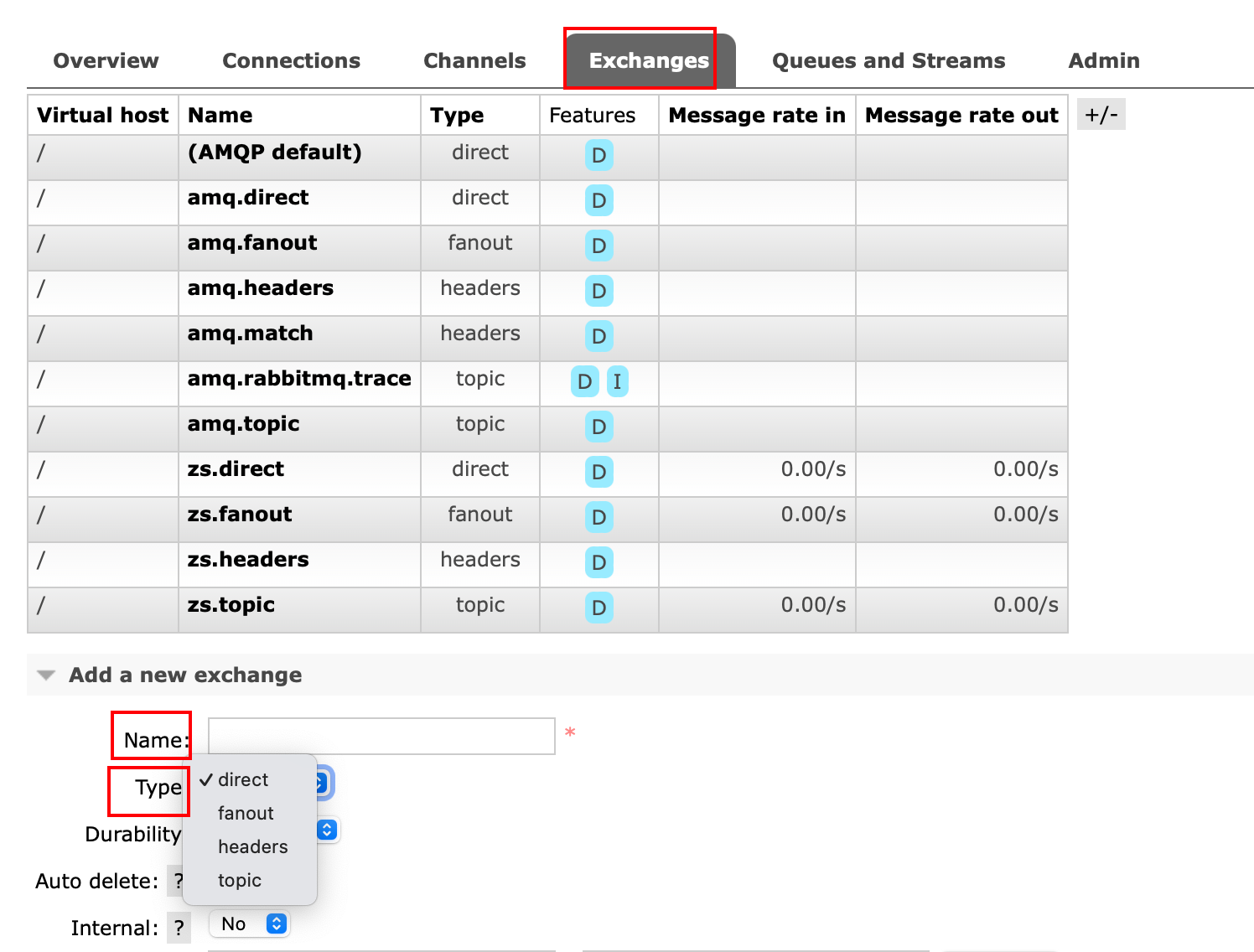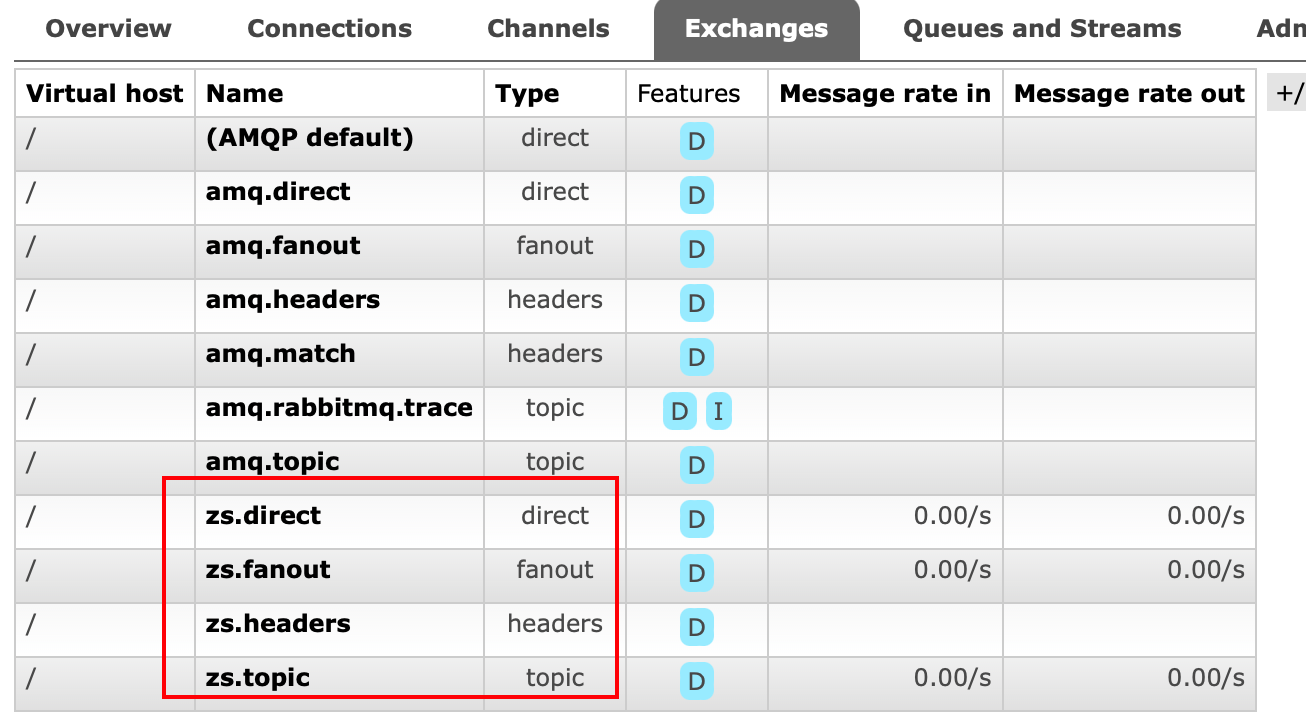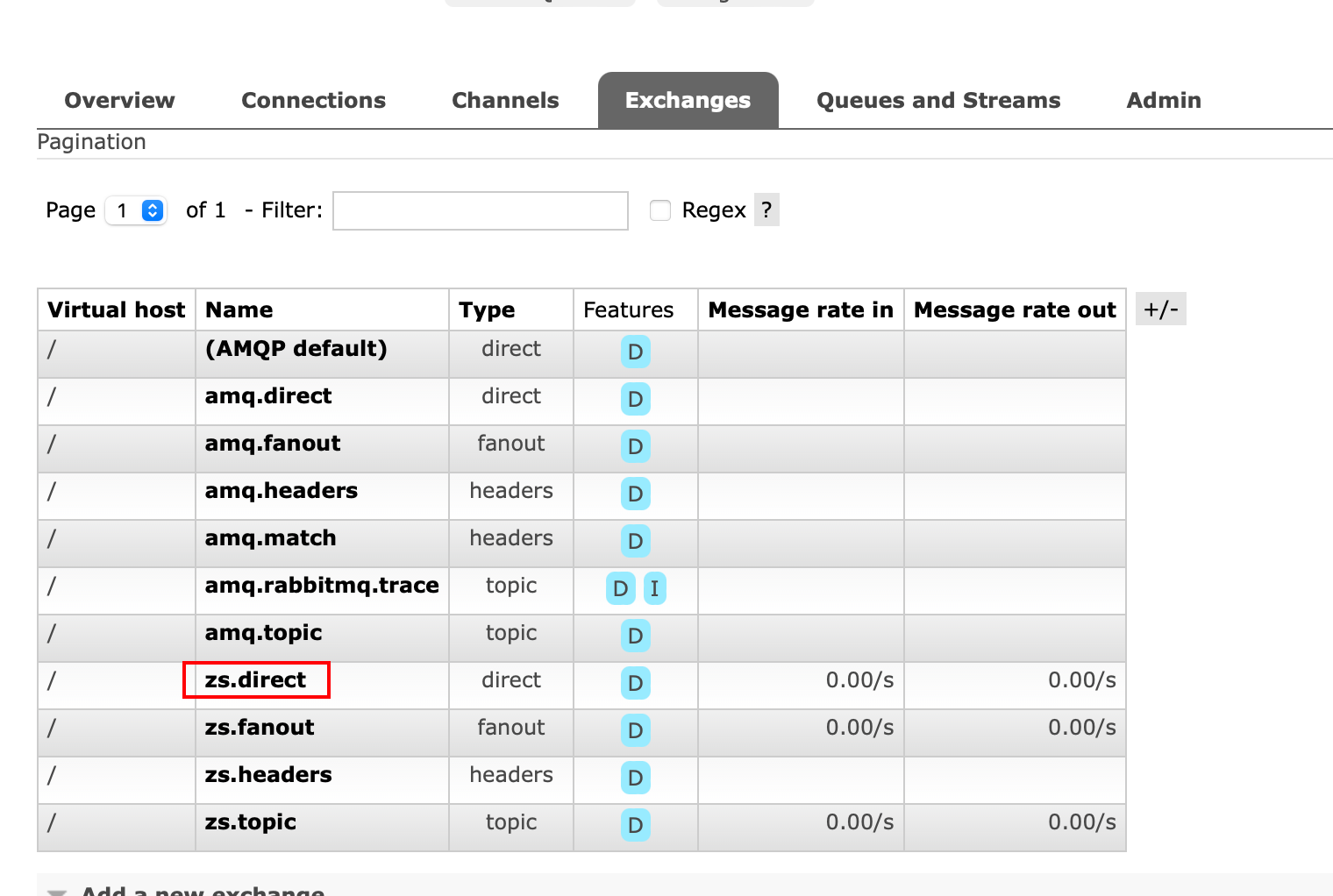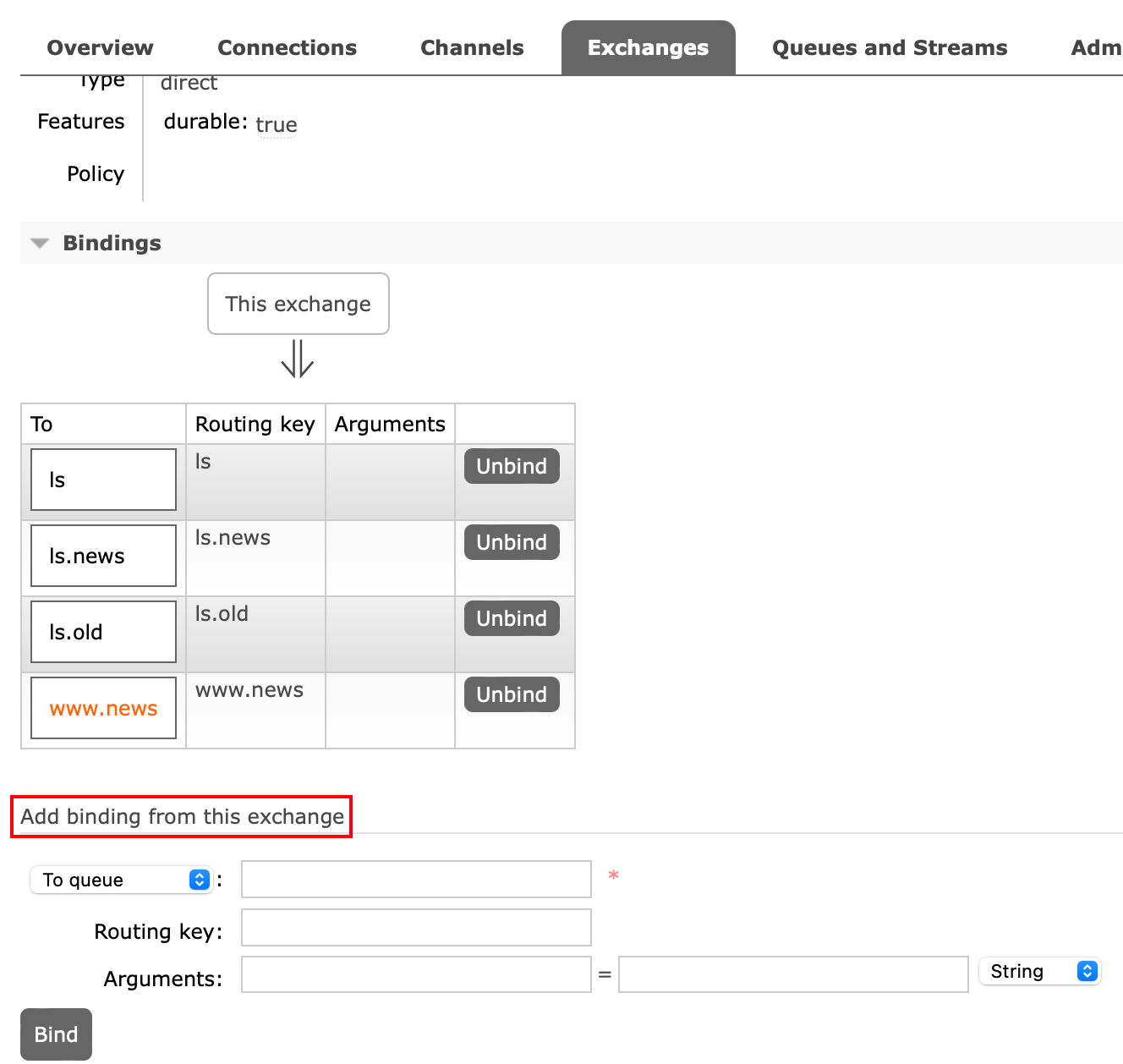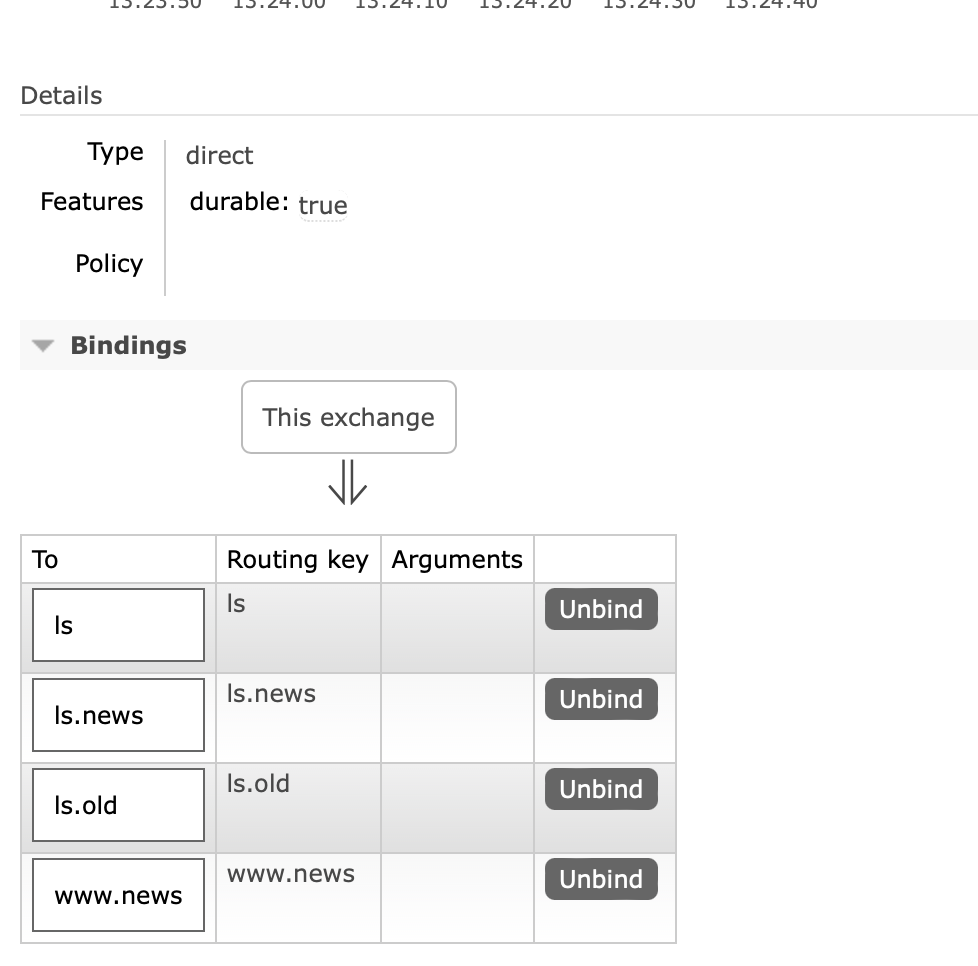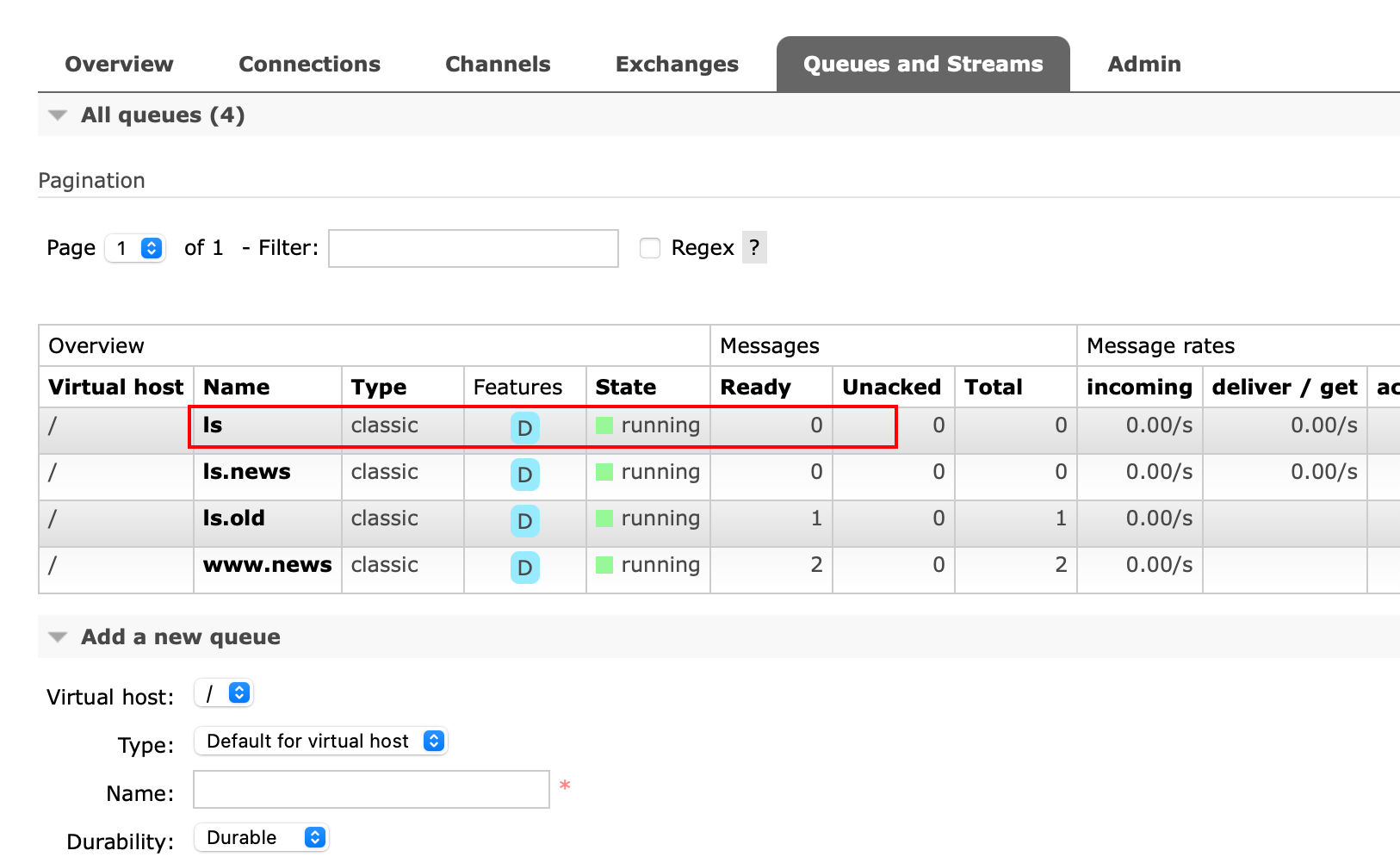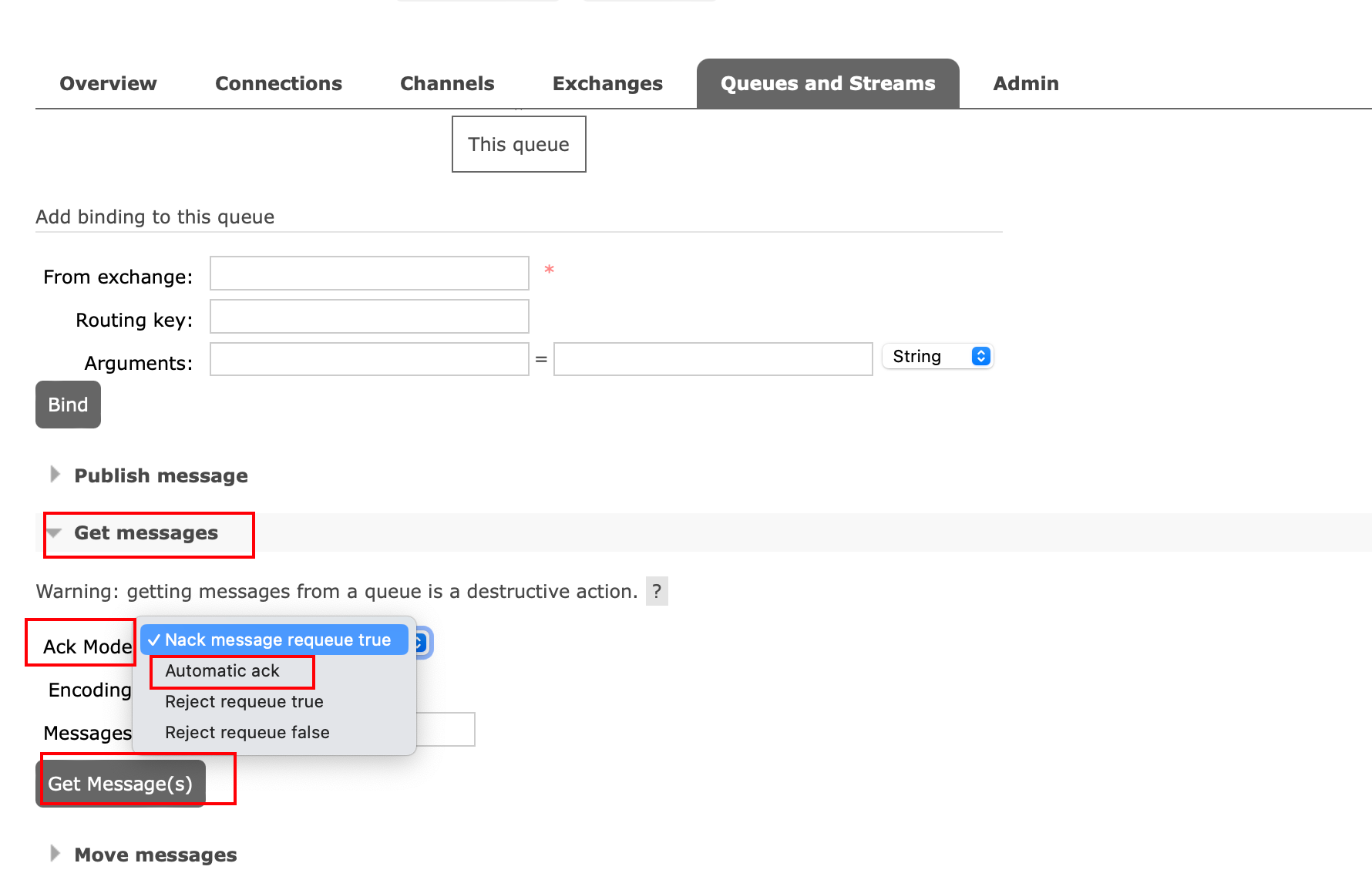2-web端管理界面使用rabbitmq
Web管理界面可以直接操作RabbitMQ,下面进行操作并记录步骤
1、添加交换器:
Add a new exchange 中,Name是交换器名称,Type是交换器类型,有direce、fanout、heders、topic 4种。
这里先只填Name和选个类型,其他默认,详细参数后面解释。
2、将四种类型的交换器都添加一个:
3、添加消息队列,添加了4个队列
4、Exchange绑定Queue
点击Exchange的Name可进入到Exchange的详情页面,在里面将Exchange与Queue进行Binding,操作如图:
zs.direct与各Queue绑定后的结果
5、开始测试
1)测试zs.direct(点对点)
点进交换器之后有一栏是Publish message,发送消息可以在这里进行发送:
填写好之后,点击Publish message发送。
发送成功后切换到Queues查看是否收到消息,很显然 ls 收到了一条消息,点击 ls 进去查看
进来之后,展开Get message选项,点击GetMessage(s)就能得到消息了
这里消息获取之后如果没有给消息队列进行应答,就不会把接收的消息删除。
修改Ack Mode为Automatic ack,点击Get Message(s) 后消息会被删除。
文章版权声明:除非注明,否则均为主机测评原创文章,转载或复制请以超链接形式并注明出处。